ArcGIS将点坐标转成矢量文件
ArcGIS9.3 地形图矢量化步骤
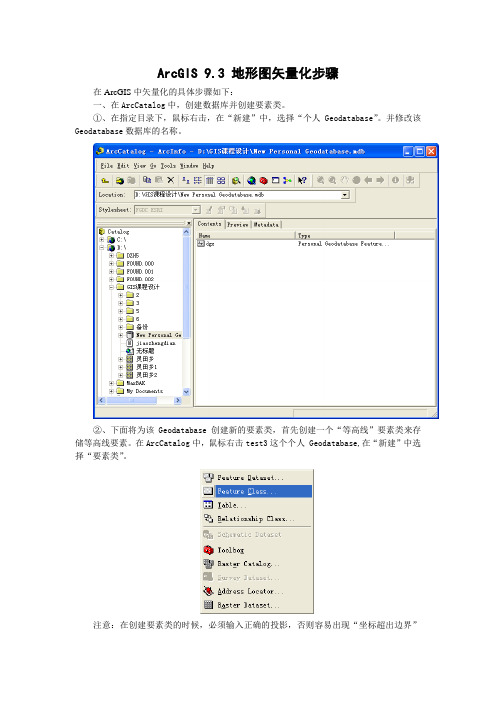
ArcGIS 9.3 地形图矢量化步骤在ArcGIS中矢量化的具体步骤如下:一、在ArcCatalog中,创建数据库并创建要素类。
①、在指定目录下,鼠标右击,在“新建”中,选择“个人 Geodatabase”。
并修改该Geodatabase数据库的名称。
②、下面将为该Geodatabase创建新的要素类,首先创建一个“等高线”要素类来存储等高线要素。
在ArcCatalog中,鼠标右击test3这个个人 Geodatabase,在“新建”中选择“要素类”。
注意:在创建要素类的时候,必须输入正确的投影,否则容易出现“坐标超出边界”的错误。
一个要素类一单创建,其X,Y的值域是不可以改动的。
不过可以在加载地形图在校正时,坐标前面加减常数,使得地形图落入X,Y的值域之内。
X,Y的值域查看,在Geodatabase中,右键点击该要素类,在属性菜单中找到Domain 选项卡。
二、在ArcCatalog中,要素类后,将其加载到ArcMap中。
当这个要素类加载到ArcMap中时,数据框具有该要素类的投影坐标系统。
三、点击“Add Data”添加扫描地形图(这里注意不要用,Insert菜单下的Pictures)。
四、打开“Georeferencing”工具条,接下来开始进行校正。
首先,去除Georeferencing下拉菜单中的“Auto Adjust”因为该选线,系统默认是处于选中状态,如果选中,那么我们每输入一个控制点,该扫描地形图就变动一次,因此达不到校正的效果。
在工具条中,选择工具,然后在扫描地形图上,选中矫正点,然后右键在弹出菜单中选择输入XY坐标菜单,输入XY坐标后,可以点击工具查看。
当输入足够的矫正点,并查看残差符合要求,这是选择Georeferencing下拉菜单中的“Rectify”就可以对扫描图像进行校正。
五、将扫描图像转换成,二值图像。
在内容表中,选择该扫描图像,右键打开属性窗口。
在属性窗口中选择“Symbology”/“classified”,注意其中classes选择2,这样就转换成二值图像了。
arcgis四川行政区界图矢量化

(1)打开arcmap加载数据:
(2)建立点的shapfile文件:打开arccatalog,在数据内容视图的空白处,单击右键选择new/shapfile,系统会自动弹出shapfile 文件创建对画框,并进行相应的设置名称为scpoint,要素类型选择下拉列表中的point,如图
点击创建新shapfile对话框中的编辑,弹出空间参考属性对话框,再点击导入,导入四川行政区划图
(3)建立线的shapfile文件:在arccatalog数据内容视图的空白处,单击右键选择new/shapfile,名称为scline,要素类型选择折线
(4)右键单击刚刚建好的名为scline的shapfile文件,选择属性,增加一个字段名为name,数据类型为文本
(5)在arcmap中加载scpoint和scline这两个文件:单击
(6)二值化:右键单击内容列表中的四川行政区.jpg,选择属性,图层属性对话框中选中符号系统,显示下选择已分类,类别选择2
如图
(7)单击编辑器下的开始编辑,还有它下面的选项,在常规选项下的经典捕捉前划勾
(8)单击编辑器下的捕捉\ 捕捉窗口,设置捕捉环境如图
(9)选中创建要素中的scpoint开始点的矢量化,结果如图
(10)右键单击内容列表中的scpoimt选择单开属性表,把每个市的名字输入到字段name中
(11)线的矢量化:使用矢量化工具进行半自动矢量,如图
(12)单击编辑器下的停止编辑,然后保存
(13)线转面:打开arctoolbox工具,单击数据管理工具\ 要素\要素转面
(14)最后输出的图形如图。
arcgis遥感分类结果转矢量
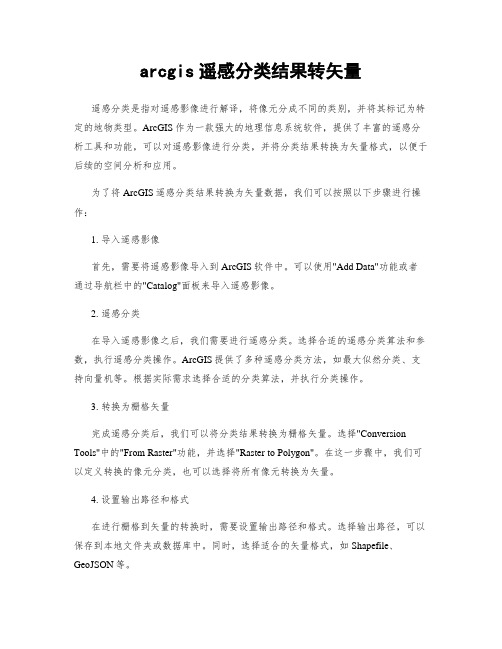
arcgis遥感分类结果转矢量遥感分类是指对遥感影像进行解译,将像元分成不同的类别,并将其标记为特定的地物类型。
ArcGIS作为一款强大的地理信息系统软件,提供了丰富的遥感分析工具和功能,可以对遥感影像进行分类,并将分类结果转换为矢量格式,以便于后续的空间分析和应用。
为了将ArcGIS遥感分类结果转换为矢量数据,我们可以按照以下步骤进行操作:1. 导入遥感影像首先,需要将遥感影像导入到ArcGIS软件中。
可以使用"Add Data"功能或者通过导航栏中的"Catalog"面板来导入遥感影像。
2. 遥感分类在导入遥感影像之后,我们需要进行遥感分类。
选择合适的遥感分类算法和参数,执行遥感分类操作。
ArcGIS提供了多种遥感分类方法,如最大似然分类、支持向量机等。
根据实际需求选择合适的分类算法,并执行分类操作。
3. 转换为栅格矢量完成遥感分类后,我们可以将分类结果转换为栅格矢量。
选择"Conversion Tools"中的"From Raster"功能,并选择"Raster to Polygon"。
在这一步骤中,我们可以定义转换的像元分类,也可以选择将所有像元转换为矢量。
4. 设置输出路径和格式在进行栅格到矢量的转换时,需要设置输出路径和格式。
选择输出路径,可以保存到本地文件夹或数据库中。
同时,选择适合的矢量格式,如Shapefile、GeoJSON等。
5. 执行转换完成输出路径和格式的设置后,可以执行转换操作。
ArcGIS会将遥感分类结果转换为矢量文件,并保存在所选的输出路径中。
在将遥感分类结果转换为矢量后,我们可以进行进一步的空间分析和应用。
例如,可以基于矢量数据进行地理空间查询、缓冲区分析、空间叠加等操作。
此外,还可以将矢量数据导入到其他GIS软件中进行进一步分析和可视化展示。
总结起来,ArcGIS作为一款强大的地理信息系统软件,提供了丰富的遥感分析工具和功能。
ArcGIS中的地理坐标系转换方法参数

ArcGIS中的地理坐标系转换方法参数地理坐标系变换是数据处理过程中常遇到的问题,今天就说下这方面的问题。
如果遇到这种情景:两份数据有不同的坐标系,想叠加在一起显示,作图或显示精度要求不高。
这种情况使用ArcMap 的动态投影即可,ArcMap 的内部动投影机制会解决地理坐标系变换的问题。
数据在显示的过程中,会实时的被转换,但不改变数据本身。
如果我们需要进行地理坐标系转换,我们知道ArcGIS Desktop 中提供了Project 工具。
此工具界面上有个至关重要的参数:Geographic Transformation。
我们发现它的后面赫然写着Optional 。
依照使用其他工具的经验,这种打了Optional 标志的参数,不就是可填可不填的意思吗?但是,它真的让你随便的可填可不填吗?Naive!图样图森破!这个参数的填写与否,完全是受前面两个参数决定的,主要三种情景吧。
情景1:不涉及到地理坐标系变换的坐标变换,这个参数完全不需要,而不是optional 哦。
例如:从GCS_Xian_1980 进行投影变换,转换为Xian_1980_3_Degree_GK_CM_120E 投影坐标系。
整过转换中,仅使用了高斯克吕格投影变换,没有涉及到地理坐标变换。
情景2:涉及到地理坐标系变换的坐标变换,并且ArcGIS 已知二者之间的变换方法,这个参数是必须的,在已知列表中做选择或者自定义。
(自定义见:情景3)例如:从GCS_Beijing_1954,转换为GCS_WGS_1984坐标系。
转换过程中涉及到地理坐标系变换,也就是进行了椭球体变换。
ArcGIS 中提供了6种已知转换方法,可以根据适用范围选择之。
其中如何选择,此文不做介绍,请查看我的另一篇博客:/kikitamoon/article/details/12914477Beijing_1954_To_WGS_1984Table 1: Geographic (datum) transformations: well-known IDs, accuracies and areas of use情景3:涉及到地理坐标系变换的坐标变换,并且ArcGIS 未知二者之间的变换方法,也就是ArcGIS没有提供转换方法,但是这个参数是必须的,需要自定义,这个参数前会亮绿灯,告诉用户,必须要填写。
ArcGIS平台矢量数据高精度坐标转换实现方法
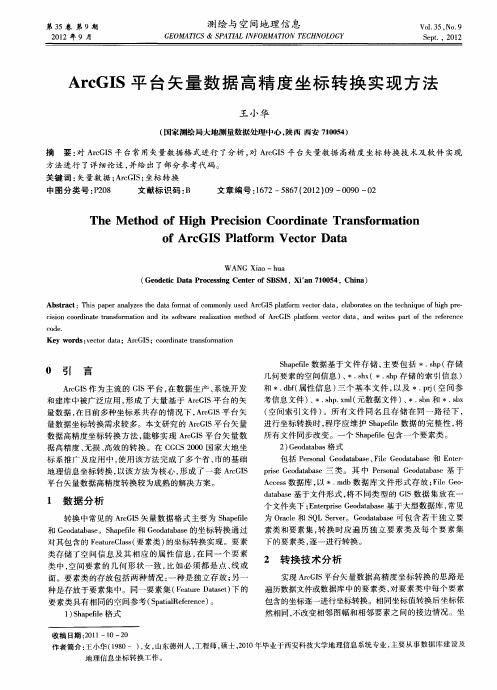
Abs r t tac :Thi a e nay e hedaaf r a fc mmo l e c S p a o e trd t s p p ra l z st t om to o n yus d Ar GI l t r v co aa,e a o ae nt e tc niueo g r — f m l b rt so h e h q fhih p e
0 c I a f r Ve t r Da a fAr G S Pl to m c 0 t
W ANG a Xio—h a u
( o e cD t rcsigC ne f B M , i n7 05 , hn ) Gedt aaP oes e tr S X 10 4 C ia i n oS a
考 信息 文件 ) .h . m ( 数据 文件 ) .b 、 sp x l元 、 sn和 .b sx ( 间索 引文件 ) 空 。所 有文 件 同 名 且存 储 在 同 一 路径 下 , 进行 坐标转换 时 , 程序 应 维护 S a e l 据 的完 整性 , h p fe数 i 将 所有 文件 同步改变 。一个 S ae l 包 含一个 要素 类 。 h pfe i
个 文件夹 下 ; ne r eG o a b s E tr i ed t ae基于 大型数 据库 , 见 ps a 常 为 O al rce和 S L S re。G o aaae可 包含 若 干 独立 要 Q evr e dtbs 素 类和要 素集 , 换 时应 遍 历 独 立要 素 类 及 每 个 要 素 集 转
2 G oaa a 格 式 ) edtb s 包括 P r n lG o a b s 、 i ed t ae和 E tr es a edt ae Fl G o a b s o a e a ne- pieG o a b s r ed t ae三 类 。其 中 P r n lG o aaae基 于 s a es a ed tbs o
浅谈ArcGIS、Surfer、AutoCAD、CASS软件在填埋场调查中的应用
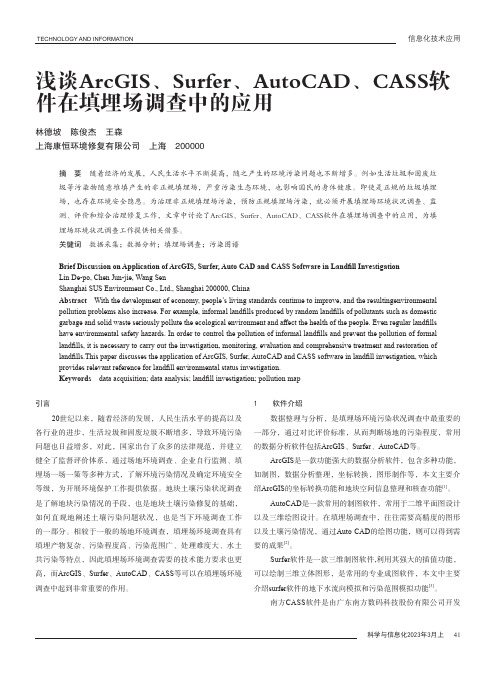
TECHNOLOGY AND INFORMATION科学与信息化2023年3月上 41浅谈ArcGIS、Surfer、AutoCAD、CASS软件在填埋场调查中的应用林德坡 陈俊杰 王森上海康恒环境修复有限公司 上海 200000摘 要 随着经济的发展,人民生活水平不断提高,随之产生的环境污染问题也不断增多。
例如生活垃圾和固废垃圾等污染物随意堆填产生的非正规填埋场,严重污染生态环境,也影响国民的身体健康。
即使是正规的垃圾填埋场,也存在环境安全隐患。
为治理非正规填埋场污染,预防正规填埋场污染,就必须开展填埋场环境状况调查、监测、评价和综合治理修复工作,文章中讨论了ArcGIS、Surfer、AutoCAD、CASS软件在填埋场调查中的应用,为填埋场环境状况调查工作提供相关借鉴。
关键词 数据采集;数据分析;填埋场调查;污染图谱Brief Discussion on Application of ArcGIS, Surfer, Auto CAD and CASS Software in Landfill Investigation Lin De-po, Chen Jun-jie, Wang SenShanghai SUS Environment Co., Ltd., Shanghai 200000, ChinaAbstract With the development of economy, people’s living standards continue to improve, and the resultingenvironmental pollution problems also increase. For example, informal landfills produced by random landfills of pollutants such as domestic garbage and solid waste seriously pollute the ecological environment and affect the health of the people. Even regular landfills have environmental safety hazards. In order to control the pollution of informal landfills and prevent the pollution of formal landfills, it is necessary to carry out the investigation, monitoring, evaluation and comprehensive treatment and restoration of landfills.This paper discusses the application of ArcGIS, Surfer, AutoCAD and CASS software in landfill investigation, which provides relevant reference for landfill environmental status investigation.Keywords data acquisition; data analysis; landfill investigation; pollution map引言20世纪以来,随着经济的发展,人民生活水平的提高以及各行业的进步,生活垃圾和固废垃圾不断增多,导致环境污染问题也日益增多,对此,国家出台了众多的法律规范,并建立健全了监督评价体系,通过场地环境调查、企业自行监测、填埋场一场一策等多种方式,了解环境污染情况及确定环境安全等级,为开展环境保护工作提供依据。
实验三 ArcGis矢量化
实验三矢量化一.实验目的1.熟悉ArcMap的基本操作2.编辑器的使用(点要素、线要素、多边形要素的数字化)。
二.实验准备1.数据居民区1:500地籍图2.软件ArcGIS Desktop三.实验内容及步骤第一步. 在ArcCatalog中创建一个线要素图层该数据采用的是西安80坐标系统、3度分带(1)打开ArcCatalog. 在指定目录下,鼠标右击,在“New”中,选择“PersonalGeodatabase”。
并修改该Geodatabase数据库的名称(例如shixi3.mdb)。
(2)下面将为该Geodatabase创建新的要素类,首先创建一个“道路”要素类来存储道路要素。
在ArcCatalog中,鼠标右击shixi3这个Personal Geodatabase,在“New”中选择“Feature Class”.(3)输入创建的要素类的名称“道路”,选择“Type”,点击下一步。
(4)选择坐标系统,点击下一步。
(5)点击下一步。
点击完成,我们就创建了一个线状的要素类。
第二步从已配准的地图上提取道路并保存到上面创建的要素类中(1)切换到ArcMap中,将新建的线要素图层,加载到包含已配准地形图的数据框中,保存地图文档为shixi3.mxd(2)打开“Editor”工具栏,在“Editor”下拉菜单中执行“Start Editing”,并选择前面创建的“道路”要素类。
确认编辑器中:任务为――新建要素,目标为――道路,设置图层道路的显示符号颜色,并设置为合适的宽度。
(3)将地图放大到合适的比例下,从中跟踪一条道路进行绘图。
(4)可参照以上步骤,从地图中提出点、多边形要素,并进一步熟悉多边形要素编辑的相关操作。
四.实验报告及要求1.总结屏幕跟踪数字化过程的基本步骤。
第一步.加载栅格数据。
第二步输入控制点第三步设定数据框属性第四步矫正并重采样栅格生成新的栅格文件第五步. 在ArcCatalog中创建一个线要素图层第六步从已配准的地图上提取道路并保存到上面创建的要素类2.分析数字化过程中误差的来源及减小误差的相关方法。
ArcGIS中的投影和坐标转换
ArcGIS中的投影和坐标转换1 ArcGIS中坐标系统的定义一般情况下地理数据库(如Personal GeoDatabase的Feature DataSet 、Shape File等)在创建时都具有空间参考的属性,空间参考定义了该数据集的地理坐标系统或投影坐标系统,没有坐标系统的地理数据在生产应用过程中是毫无意义的,但由于在数据格式转换、转库过程中可能造成坐标系统信息丢失,或创建数据库时忽略了坐标系统的定义,因此需要对没有坐标系统信息的数据集进行坐标系统定义。
坐标系统的定义是在不改变当前数据集中特征X Y值的情况下对该数据集指定坐标系统信息。
操作方法:运行ArcGIS9中的ArcMap,打开ArcToolBox,打开Data Management Tools->Projections and Transformations->Define Projection 项打开坐标定义对话框。
介下来在Input DataSet or Feature Class栏中输入或点击旁边的按钮选择相应的DataSet或Feature Class;在Coordinate System栏中输入或点击旁边的按钮选择需要为上述DataSet或Feature定义的坐标系统。
最后点OK键即可。
例如某点状shape文件中某点P的坐标为X 112.2 Y 43.3 ,且该shape文件没有带有相应的Prj文件,即没有空间参考信息,也不知道X Y 的单位。
通过坐标系统定义的操作定义其为Beijing1954坐标,那么点P的信息是东经112.2度北纬43.3度。
2 ArcGIS中的投影方法投影的方法可以使带某种坐标信息数据源进行向另一坐标系统做转换,并对源数据中的X和Y 值进行修改。
我们生产实践中一个典型的例子是利用该方法修正某些旧地图数据中X,Y值前加了带数和分带方法的数值。
操作方法:运行ArcGIS9中的ArcMap,打开ArcToolBox,打开Data Management Tools->Projections and Transformations->Feature->Project 项打开投影对话框。
ArcGIS栅格数据与矢量数据的转换
ArcGIS栅格数据与矢量数据的转换引言概述:ArcGIS是一款常用的地理信息系统软件,它可以处理和分析各种类型的地理数据,包括栅格数据和矢量数据。
栅格数据是由像素组成的网格数据,适用于描述连续的表面,如高程、温度等。
矢量数据则是由点、线、面等几何要素和属性数据组成的,适用于描述离散的地理对象,如建筑物、道路等。
本文将介绍如何在ArcGIS中进行栅格数据与矢量数据的转换。
一、栅格数据转换为矢量数据1.1 提取栅格数据边界在ArcGIS中,可以使用"Raster to Polygon"工具将栅格数据转换为矢量数据。
首先,打开ArcGIS软件并加载栅格数据。
然后,在"Conversion Tools"中找到"From Raster"选项,并选择"Raster to Polygon"工具。
接下来,选择要转换的栅格数据,并设置输出的矢量数据的文件路径和名称。
最后,点击运行按钮,等待转换过程完成。
1.2 将栅格数据转换为点、线要素有时候,我们需要将栅格数据转换为点或线要素,以便进行更详细的分析。
在ArcGIS中,可以使用"Raster to Point"或"Raster to Polyline"工具来实现。
打开ArcGIS软件,并加载栅格数据。
然后,在"Conversion Tools"中找到"From Raster"选项,并选择相应的工具。
接下来,设置输出的矢量数据的文件路径和名称,并点击运行按钮,等待转换过程完成。
1.3 将栅格数据转换为面要素有时候,我们需要将栅格数据转换为面要素,以便进行面积计算或空间分析。
在ArcGIS中,可以使用"Raster to Polygon"工具来实现。
打开ArcGIS软件,并加载栅格数据。
然后,在"Conversion Tools"中找到"From Raster"选项,并选择"Raster to Polygon"工具。
第二讲 ArcGIS入门:地图投影设置、坐标配准及矢量化
albers等积圆锥投影(north asia):
1.加载:中国地图图层; 2.设置该栅格图层的投影为albers等积圆锥投影(north asia): arctoolbox->data management tools->projections and transformations>define projection
3.添加控制点,选择带坐标的点,右键单击,input dms of lon and lat。选 择7个点以上,采用二பைடு நூலகம்多项式校正。
导入矢量文件:中国行政边界图 设置该图层投影为:wgs84,经纬度。
1.在arccatlog中创建点线面矢量图层:folder->new->shapefile. 2.在arcmap中启用arcscan(右键工具栏,勾选),启动编辑,创建矢量 (create features) 3.点图层:省会;线图层:长江黄河;面图层:各省。
Standard_Parallel_1(标准并行) 取25(纬度) Standard_Parallel_2(标准并行) 取47(纬度) Latitude_Of_Origin(起始纬度)取0(纬度)
False_Easting: 0.0 False_Northing: 0.0 Central_Meridian: 105.0 Standard_Parallel_1: 30.0 Standard_Parallel_2: 62.0 Latitude_Of_Origin: 0.0 Linear Unit: Meter (1.0)
内容: 1.找一幅中国行政区划图,设定其投影及椭球体并配准坐标(要求给出其 与行政边界矢量图的叠加对比以验证配准效果)。 2.根据该图制作矢量图层,包括:
- 1、下载文档前请自行甄别文档内容的完整性,平台不提供额外的编辑、内容补充、找答案等附加服务。
- 2、"仅部分预览"的文档,不可在线预览部分如存在完整性等问题,可反馈申请退款(可完整预览的文档不适用该条件!)。
- 3、如文档侵犯您的权益,请联系客服反馈,我们会尽快为您处理(人工客服工作时间:9:00-18:30)。
ArcGIS如何将点坐标转成矢量文件
ArcGIS中经常遇到点坐标文件,常常需要转成shp格式的是矢量点文件。
点坐标文件为excel,矢量文件为shp,工具ArcGIS
1、点坐标文件。
确保文件是excel格式的,版本需要
93-2007即xls格式。
版本太高,ArcGIS识别不出来。
2、坐标文件内容。
城市、经度、纬度。
3、度分秒的经纬度转换成十进制度。
首先:选择一个单元格,如F2;其次,
在fx后输入公式=MID(C2,1,3)+MID(C2,5,2)/60。
MID是excel中的公式,表示从一个文本的指定字符串开始截取指定字符长度(PS可自行百度)。
纬度也是一样,公式:=MID(D2,1,2)+MID(D2,4,2)/60。
如果是带度分秒,比如113°40'35''的应该输入这样的公式=MID(G3,1,3)+MID(G3,5,2)/60+MID(G3,8,2)/3600做完之后下拉。
整理一下,
只要十进制的经纬度。
复制的时候选择数值复制。
4、ArcGIS可以直接添加excel文件。
高本本的会提示错误。
5、可
以右
键显示X、Y数据
X字段对应经度。
Y字段对应纬度。
默认十
进制。
坐标系得选择。
确定,提示没有
OBJECTID字段,忽略,直接确定。
如果提示错误可以不要投影坐标系,建议多
试几次,里面的原因至今没明白
6、导出数据。
保
存为shp文
件,最后结果
就是这个。
7、最后图(附线文件,属性表参考)。
都是shp矢量文件。
